wps文字环绕图片怎么设置?撰写文章都要求图文并茂,那么如何给图片加上文字,才会使得整体看上去更加美观呢?
首先我们来看一张带有文字的图片。

这种文字紧密环绕在图片的周边是不是看起来眼前一亮呢?那么下面就跟着小编一起来学习如何使文字紧密环绕图片吧。
首先,点击插入→图片,选择要插入的图片,然后点击插入,插入好图片之后,调整好图片的大小,再把文字放在图片下面。

然后就是设置文字了。有两种方法,一种是鼠标左键点击图片的方框,会出现一个正方形的图标,点击图标,就会出现布局选项的方框。

然后点击查看更多,就会弹出一个对话框,点击文字环绕,然后就可以选择环绕方式了。有嵌入型、紧密型、上下型等,前面我们所做的带有文字的图片选择的是紧密型。
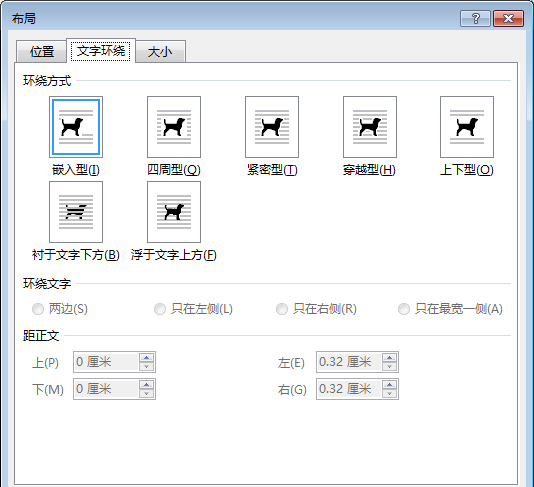
还有一种方法是点击格式选项卡下的环绕文字,然后选择紧密型就可以了。
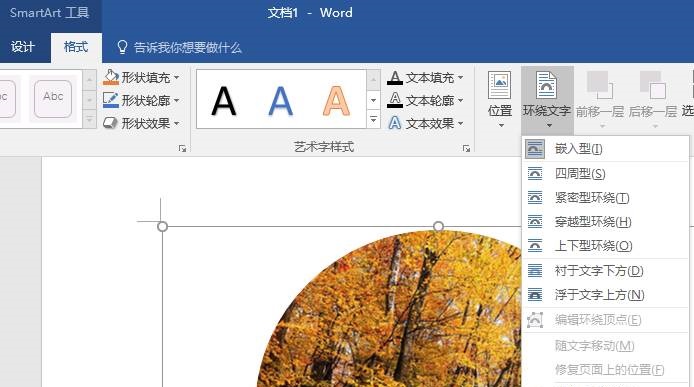
如果你想微调文字的位置,可以点击格式→环绕文字→编辑环绕顶点,然后用把光标放在黑点上,用鼠标拽动黑点调整文字的位置。
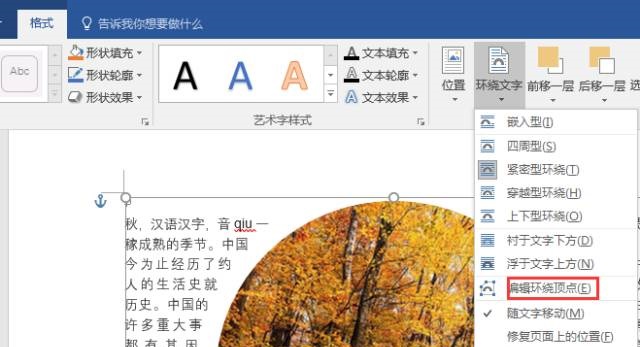

在编辑环绕顶点下面还有一个其他布局选项,点击其他布局选项,然后就会弹出一个对话框,点击文字环绕,在环绕文字下可以选择两边、只在左(右)侧、只在最宽一侧。我们选择只在右侧,它就会变成如下图所示,是不是很好玩?
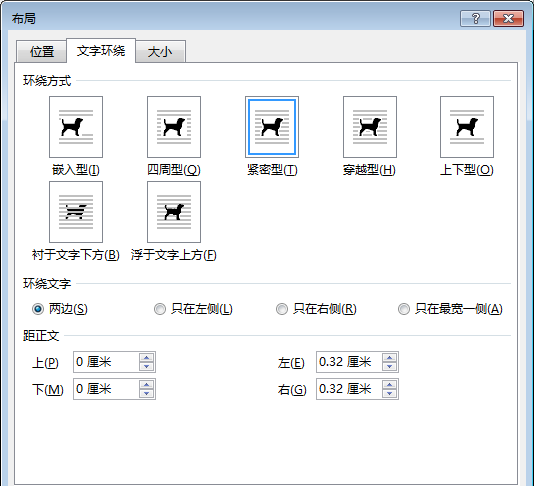

好了,这期的“图文并茂”就讲到这里了。自己动手更有助于掌握。
 office办公软件入门基础教程
office办公软件入门基础教程
